使用Azure人脸API对图片进行人脸识别
人脸识别是人工智能机器学习比较成熟的一个领域。人脸识别已经应用到了很多生产场景。比如生物认证,人脸考勤,人流监控等场景。对于很多中小功能由于技术门槛问题很难自己实现人脸识别的算法。Azure人脸API对人脸识别机器学习算法进行封装提供REST API跟SDK方便用户进行自定义开发。
Azure人脸API可以对图像中的人脸进行识别,返回面部的坐标、性别、年龄、情感、愤怒还是高兴、是否微笑,是否带眼镜等等非常有意思的信息。
Azure人脸API也是一个免费服务,每个月30000次事务的免费额度。
创建人脸服务
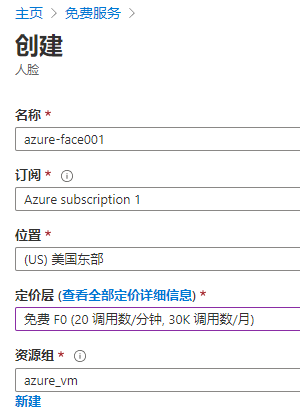
填写实例名,选择一个区域,同样选离你近的。
获取秘钥跟终结点
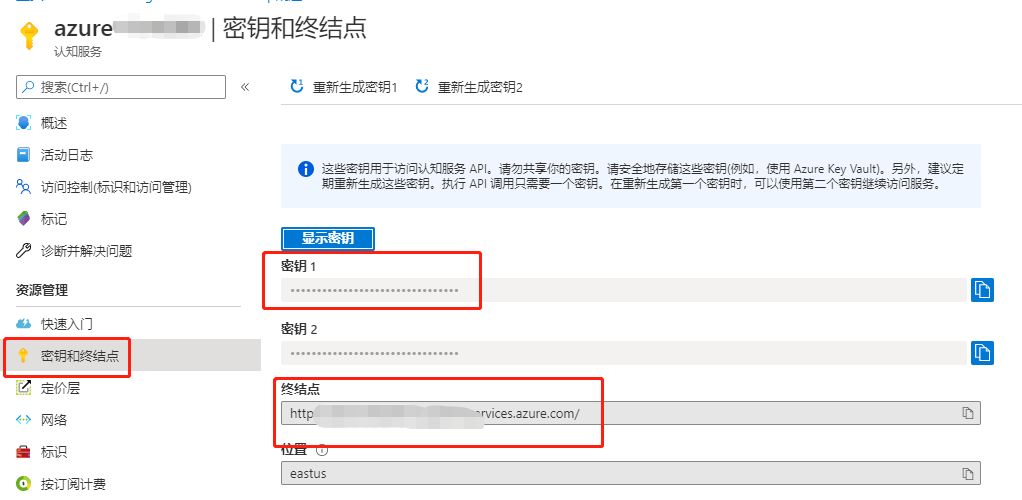
选中侧边菜单“秘钥于终结点”,获取信息,这2个信息后面再sdk调用中需要用到。
新建WPF应用
新建一个WPF应用实现以下功能:
- 选择图片后把原图显示出来
- 选中后马上进行识别
- 识别成功后把脸部用红框描述出来
- 当鼠标移动到红框内的时候显示详细脸部信息
安装SDK
使用nuget安装对于的sdk包:
Install-Package Microsoft.Azure.CognitiveServices.Vision.Face -Version 2.5.0-preview.2
实现界面
编辑MainWindow.xml放置图像显示区域、文件选中、描述显示区域
<Window x:Class="FaceWpf.MainWindow"
xmlns="http://schemas.microsoft.com/winfx/2006/xaml/presentation"
xmlns:x="http://schemas.microsoft.com/winfx/2006/xaml"
xmlns:d="http://schemas.microsoft.com/expression/blend/2008"
xmlns:mc="http://schemas.openxmlformats.org/markup-compatibility/2006"
xmlns:local="clr-namespace:FaceWpf"
mc:Ignorable="d"
Title="MainWindow" Height="600" Width="800">
<Grid x:Name="BackPanel">
<Image x:Name="FacePhoto" Stretch="Uniform" Margin="0,0,0,50" MouseMove="FacePhoto_MouseMove" />
<DockPanel DockPanel.Dock="Bottom">
<Button x:Name="BrowseButton" Width="72" Height="80" VerticalAlignment="Bottom" HorizontalAlignment="Left"
Content="选择图片..."
Click="BrowseButton_Click" />
<StatusBar VerticalAlignment="Bottom">
<StatusBarItem>
<TextBlock Name="faceDescriptionStatusBar" Height="80" FontSize="20" Text="" Width="500" TextWrapping="Wrap"/>
</StatusBarItem>
</StatusBar>
</DockPanel>
</Grid>
</Window>
图片选择并显示
// 选择图片并上传
private async void BrowseButton_Click(object sender, RoutedEventArgs e)
{
var openDlg = new Microsoft.Win32.OpenFileDialog();
openDlg.Filter = "JPEG Image(*.jpg)|*.jpg";
bool? result = openDlg.ShowDialog(this);
if (!(bool)result)
{
return;
}
// Display the image file.
string filePath = openDlg.FileName;
Uri fileUri = new Uri(filePath);
BitmapImage bitmapSource = new BitmapImage();
bitmapSource.BeginInit();
bitmapSource.CacheOption = BitmapCacheOption.None;
bitmapSource.UriSource = fileUri;
bitmapSource.EndInit();
FacePhoto.Source = bitmapSource;
// Detect any faces in the image.
Title = "识别中...";
_faceList = await UploadAndDetectFaces(filePath);
Title = String.Format(
"识别完成. {0}个人脸", _faceList.Count);
if (_faceList.Count > 0)
{
// Prepare to draw rectangles around the faces.
DrawingVisual visual = new DrawingVisual();
DrawingContext drawingContext = visual.RenderOpen();
drawingContext.DrawImage(bitmapSource,
new Rect(0, 0, bitmapSource.Width, bitmapSource.Height));
double dpi = bitmapSource.DpiX;
// Some images don't contain dpi info.
_resizeFactor = (dpi == 0) ? 1 : 96 / dpi;
_faceDescriptions = new String[_faceList.Count];
for (int i = 0; i < _faceList.Count; ++i)
{
DetectedFace face = _faceList[i];
//画方框
drawingContext.DrawRectangle(
Brushes.Transparent,
new Pen(Brushes.Red, 2),
new Rect(
face.FaceRectangle.Left * _resizeFactor,
face.FaceRectangle.Top * _resizeFactor,
face.FaceRectangle.Width * _resizeFactor,
face.FaceRectangle.Height * _resizeFactor
)
);
_faceDescriptions[i] = FaceDescription(face);
}
drawingContext.Close();
RenderTargetBitmap faceWithRectBitmap = new RenderTargetBitmap(
(int)(bitmapSource.PixelWidth * _resizeFactor),
(int)(bitmapSource.PixelHeight * _resizeFactor),
96,
96,
PixelFormats.Pbgra32);
faceWithRectBitmap.Render(visual);
FacePhoto.Source = faceWithRectBitmap;
faceDescriptionStatusBar.Text = _defaultStatusBarText;
}
}
调用SDK进行识别
指定需要识别的要素,调用sdk进行图像识别
// 上传图片使用faceclient识别
private async Task<IList<DetectedFace>> UploadAndDetectFaces(string imageFilePath)
{
IList<FaceAttributeType> faceAttributes =
new FaceAttributeType[]
{
FaceAttributeType.Gender, FaceAttributeType.Age,
FaceAttributeType.Smile, FaceAttributeType.Emotion,
FaceAttributeType.Glasses, FaceAttributeType.Hair
};
using (Stream imageFileStream = File.OpenRead(imageFilePath))
{
IList<DetectedFace> faceList =
await _faceClient.Face.DetectWithStreamAsync(
imageFileStream, true, false, faceAttributes);
return faceList;
}
}
显示脸部的描述
对人脸识别后的结果信息组装成字符串,当鼠标移动到人脸上的时候显示这些信息。
/// <summary>
/// 鼠标移动显示脸部描述
/// </summary>
/// <param name="sender"></param>
/// <param name="e"></param>
private void FacePhoto_MouseMove(object sender, MouseEventArgs e)
{
if (_faceList == null)
return;
Point mouseXY = e.GetPosition(FacePhoto);
ImageSource imageSource = FacePhoto.Source;
BitmapSource bitmapSource = (BitmapSource)imageSource;
var scale = FacePhoto.ActualWidth / (bitmapSource.PixelWidth / _resizeFactor);
bool mouseOverFace = false;
for (int i = 0; i < _faceList.Count; ++i)
{
FaceRectangle fr = _faceList[i].FaceRectangle;
double left = fr.Left * scale;
double top = fr.Top * scale;
double width = fr.Width * scale;
double height = fr.Height * scale;
if (mouseXY.X >= left && mouseXY.X <= left + width &&
mouseXY.Y >= top && mouseXY.Y <= top + height)
{
faceDescriptionStatusBar.Text = _faceDescriptions[i];
mouseOverFace = true;
break;
}
}
if (!mouseOverFace) faceDescriptionStatusBar.Text = _defaultStatusBarText;
}
/// <summary>
/// 脸部描述
/// </summary>
/// <param name="face"></param>
/// <returns></returns>
private string FaceDescription(DetectedFace face)
{
StringBuilder sb = new StringBuilder();
sb.Append("人脸: ");
// 性别年龄
sb.Append(face.FaceAttributes.Gender.Value == Gender.Female ? "女性" : "男性");
sb.Append(", ");
sb.Append(face.FaceAttributes.Age.ToString() + "岁");
sb.Append(", ");
sb.Append(String.Format("微笑 {0:F1}%, ", face.FaceAttributes.Smile * 100));
// 显示超过0.1的表情
sb.Append("表情: ");
Emotion emotionScores = face.FaceAttributes.Emotion;
if (emotionScores.Anger >= 0.1f) sb.Append(
String.Format("生气 {0:F1}%, ", emotionScores.Anger * 100));
if (emotionScores.Contempt >= 0.1f) sb.Append(
String.Format("蔑视 {0:F1}%, ", emotionScores.Contempt * 100));
if (emotionScores.Disgust >= 0.1f) sb.Append(
String.Format("厌恶 {0:F1}%, ", emotionScores.Disgust * 100));
if (emotionScores.Fear >= 0.1f) sb.Append(
String.Format("恐惧 {0:F1}%, ", emotionScores.Fear * 100));
if (emotionScores.Happiness >= 0.1f) sb.Append(
String.Format("高兴 {0:F1}%, ", emotionScores.Happiness * 100));
if (emotionScores.Neutral >= 0.1f) sb.Append(
String.Format("自然 {0:F1}%, ", emotionScores.Neutral * 100));
if (emotionScores.Sadness >= 0.1f) sb.Append(
String.Format("悲伤 {0:F1}%, ", emotionScores.Sadness * 100));
if (emotionScores.Surprise >= 0.1f) sb.Append(
String.Format("惊喜 {0:F1}%, ", emotionScores.Surprise * 100));
sb.Append(face.FaceAttributes.Glasses);
sb.Append(", ");
sb.Append("头发: ");
if (face.FaceAttributes.Hair.Bald >= 0.01f)
sb.Append(String.Format("秃头 {0:F1}% ", face.FaceAttributes.Hair.Bald * 100));
IList<HairColor> hairColors = face.FaceAttributes.Hair.HairColor;
foreach (HairColor hairColor in hairColors)
{
if (hairColor.Confidence >= 0.1f)
{
sb.Append(hairColor.Color.ToString());
sb.Append(String.Format(" {0:F1}% ", hairColor.Confidence * 100));
}
}
return sb.ToString();
}
运行
到此我们的应用打造完成了。先让我们选择一张结衣的图片试试:
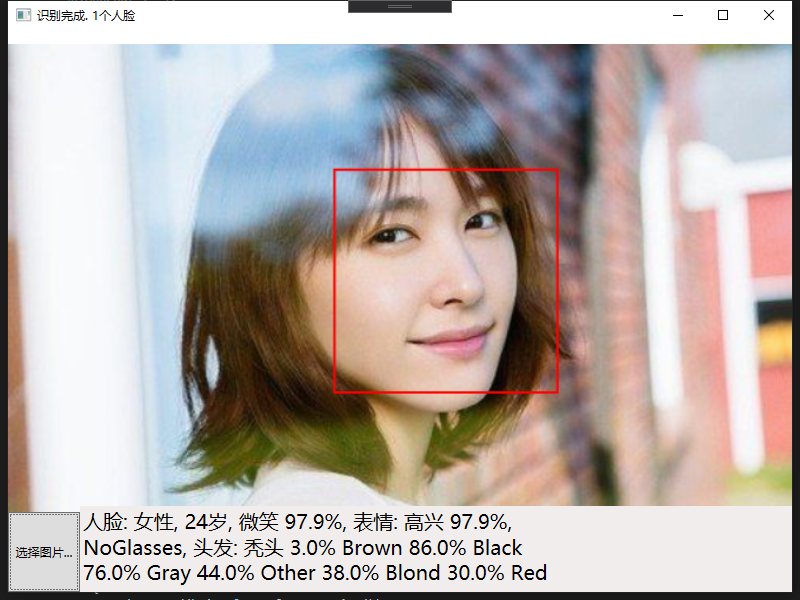
看看我们的结衣微笑率97.9%。
再选一张杰伦的图片试试:

嗨,杰伦就是不喜欢笑,微笑率0% 。。。
总结
通过简单的一个wpf的应用我们演示了如果使用Azure人脸API进行图片中的人脸检测,真的非常方便,识别代码只有1行而已。如果不用C# sdk还可以使用更加通用的rest api来调用,这样可以适配任何开发语言。Azure人脸API除了能对图片中的人脸进行检测,还可以对多个人脸进行比对,检测是否是同一个人,这样就可以实现人脸考勤等功能了,这个下次再说吧。
使用Azure人脸API对图片进行人脸识别的更多相关文章
- 借助百度云API进行人脸识别
前言:本篇博客是笔者第一次使用百度云api进行人脸检测,主要内容包括两部分,一是获取接口,二是借助接口进行人脸检测.笔者也是初步了解这方面的内容,也是参考了杂七杂八的博文,内容可能存在错误及其他毛病, ...
- 树莓派+百度api实现人脸识别
title: 树莓派+百度api实现人脸识别 tags: 树莓派 date: 2018-5-31 20:06:00 --- 树莓派对接百度api 我以前玩安卓的时候一直用的讯飞的平台和api,对于百度 ...
- 转:基于开源项目OpenCV的人脸识别Demo版整理(不仅可以识别人脸,还可以识别眼睛鼻子嘴等)【模式识别中的翘楚】
文章来自于:http://blog.renren.com/share/246648717/8171467499 基于开源项目OpenCV的人脸识别Demo版整理(不仅可以识别人脸,还可以识别眼睛鼻子嘴 ...
- keras系列︱人脸表情分类与识别:opencv人脸检测+Keras情绪分类(四)
引自:http://blog.csdn.net/sinat_26917383/article/details/72885715 人脸识别热门,表情识别更加.但是表情识别很难,因为人脸的微表情很多,本节 ...
- 基于OpenCV读取摄像头进行人脸检测和人脸识别
前段时间使用OpenCV的库函数实现了人脸检测和人脸识别,笔者的实验环境为VS2010+OpenCV2.4.4,opencv的环境配置网上有很多,不再赘述.检测的代码网上很多,记不清楚从哪儿copy的 ...
- Opencv与dlib联合进行人脸关键点检测与识别
前言 依赖库:opencv 2.4.9 /dlib 19.0/libfacedetection 本篇不记录如何配置,重点在实现上.使用libfacedetection实现人脸区域检测,联合dlib标记 ...
- facenet 人脸识别(二)——创建人脸库搭建人脸识别系统
搭建人脸库 选择的方式是从百度下载明星照片 照片下载,downloadImageByBaidu.py # coding=utf-8 """ 爬取百度图片的高清原图 &qu ...
- 人脸真伪验证与识别:ICCV2019论文解析
人脸真伪验证与识别:ICCV2019论文解析 Face Forensics++: Learning to Detect Manipulated Facial Images 论文链接: http://o ...
- Tensorflow object detection API 搭建物体识别模型(二)
二.数据准备 1)下载图片 图片来源于ImageNet中的鲤鱼分类,下载地址:https://pan.baidu.com/s/1Ry0ywIXVInGxeHi3uu608g 提取码: wib3 在桌面 ...
随机推荐
- day41 几个琐碎知识点
目录 一.死锁与递归锁(了解) 1 死锁 2 递归锁 二.信息量 三.Event事件 四.三种优先级数据操作 1 队列 2 堆栈 3 自定义优先级 五.进程池和线程池 基本使用 六.协程 七.geve ...
- java 基本语法(十) 数组(三) 二维数组
1.如何理解二维数组? 数组属于引用数据类型数组的元素也可以是引用数据类型一个一维数组A的元素如果还是一个一维数组类型的,则,此数组A称为二维数组. 2.二维数组的声明与初始化 正确的方式: int[ ...
- DOM 和 BOM 区别
DOM, DOCUMENT, BOM, WINDOW 区别DOM 是为了操作文档出现的 API,document 是其的一个对象:BOM 是为了操作浏览器出现的 API,window 是其的一个对象. ...
- 数据可视化之分析篇(八)Power BI数据分析应用:结构百分比分析法
https://zhuanlan.zhihu.com/p/113113765 PowerBI数据分析02:结构百分比分析法 作者:海艳 结构百分比分析法,又称纵向分析,是指同一期间财务报表中不同项目间 ...
- 数据可视化之分析篇(二)Power BI 数据分析:客户购买频次分布
https://zhuanlan.zhihu.com/p/100070260 商业数据分析通常都可以简化为对数据进行筛选.分组.汇总的过程,本文通过一个实例来看看PowerBI是如何快速完成整个过程的 ...
- 【React学习笔记】React生命周期梳理(16.X前后两种)
React生命周期 「16版本以前的:」 生命周期流程图 组件从生成到被挂在到页面上的一系列过程 根据流程图打印的执行顺序图: 流程讲解: 初始化流程 start 开始创建组件 在这个周期中做的事情 ...
- Burp Suite Scanner Module - 扫描模块
Burp Suite Professional 和Enterprise Version的Scaner功能较丰富. 以Professional版本为例,包含Issue activity, Scan qu ...
- 为啥Underlay才是容器网络的最佳落地选择
导语: 几年前,当博云启动自研容器网络研发的时候,除了技术选型的考虑,我们对于先做 Underlay 还是 Overlay 网络也有过深度的讨论.当时的开源社区以及主流容器厂商,多数还是以 Overl ...
- react实战 : 用矩阵思想做一个自适应布局容器组件
需求是这样的. 有一个需要显示若干方块型元素的小区域 数量比较少的时候显示一排 数量比较多的时候显示两排 用 grid 不好,因为当数量为奇数的时候需要两排里面的元素都乖乖的居中显示. 用 flex ...
- ISE和modelsim的配合
modelsim好强呀,我在ISE中在编写时clk不小心把input写成了inout,ISE也没有给我报错:在modelsim中仿真时提示出这个错误了!
